Cómo adjuntar archivos, fotos, vídeos, documentos, PDFs en Gmail - Enviar archivos grandes
A veces, la mejor forma de enviar archivos es por medio de Gmail. Hay momentos donde es necesario hacerlo por este medio, o bien es la única forma que tenemos para enviar algo. Por ese motivo, si no sabes cómo adjuntar un archivo al enviar un correo en Gmail, te enseñaremos cómo hacerlo rápidamente.
Gmail es una de las plataformas más importante. La cuenta de Google está asociada a prácticamente los servicios más populares, ya sea YouTube, o tu propio móvil. Este correo posee numerosas opciones para los usuarios, como recuperar una cuenta eliminada, recuperar tus contactos, entre otros. Por eso es normal que de vez en cuando no sepamos cómo utilizar alguna de ellas.
En este caso, tratamos con la de adjuntar archivos en Gmail. Al aprender a manejar esta herramienta, la podrás utilizar en otras plataformas, ya que casi siempre posee el mismo icono. Una vez la reconozcas podrás manejarla fácilmente, y saber que debes hacer por pura intuición.
¿Cómo adjuntar archivos en Gmail?
Adjuntar archivos en Gmail, es un proceso simple, y al decir archivos, nos referimos a imágenes, carpetas, documentos, videos, entre otros. Gmail nos da la opción de enviar múltiples cosas, y en dado caso de que estas sean muy pesadas, podemos utilizar otros sistemas como el de Google Drive. Esta extensión de Google es tan fácil de usar como compartir un tweet por medio de Gmail.
El proceso para adjuntar archivos, requiere de unos sencillos pasos. Aunque, tienes que tener en cuenta que la mitad del proceso es ingresar en Gmail. Como verás próximamente no es algo difícil, y solo debes dar clic en dos botones, una vez estés dentro de tu cuenta de Google.

¿Cuáles son los pasos para adjuntar un archivo en Gmail?
Para poder añadir el archivo que deseas a tu correo y mandárselo a tus seres queridos, compañeros laborales, amigos o incluso a tus más fervientes enemigos, lo primero que tienes que hacer es lo siguiente:
- Entrar a tu cuenta de correo electrónico Gmail.
- Hacer clic en la opción de “Redactar” o en el círculo con un símbolo de “+” que suele ubicarse en la esquina inferior izquierda de la página.
- Una vez dentro de la herramienta de redacción de correos electrónicos, asegúrate de colocar la o las direcciones de correo al que deseas enviarle el archivo.
- Añade el asunto a desarrollarse o el motivo por el que escribes a dicha persona.
- Selecciona la opción de “Adjuntar un Archivo” que usualmente se encuentra acompañada o identificada por el icono de un clip de papel.
- Inmediatamente ha de haberse abierto una ventana emergente en la que podrás buscar en todas las carpetas de tu computadora, la ubicación en el que se encuentre el archivo que deseas adjuntar al correo.
- De esta forma, una vez que hayas encontrado dicho archivo solo tienes que hacer doble clic sobre él. Esto para que la herramienta de redacción de correos electrónicos comience su proceso automático de subir el archivo a la nube (específicamente a los servidores de Google)
- De igual manera adjuntarlo al correo que deseas enviar.
Es necesario añadir que dependiendo del tamaño del archivo a subir, y la velocidad de nuestra conexión, este proceso puede tomar bastante tiempo. Como te mencionamos antes, si tu archivo llega a pesar más de 25 mb, deberás utilizar Google Drive. Pero si este es tu caso, debes relajarte dado que es tan fácil como enviar un Fax online por Gmail.
Si no se presenta ninguna irregularidad con la subida del archivo a la nube, el mismo aparecerá debajo del asunto del correo electrónico representado por un link con el nombre del archivo que subimos.
En dado caso que tengas problemas para realizar este proceso, lo único que debes hacer es pedir ayuda al equipo de soporte de Gmail. En la página de soportes, podrás encontrar la respuesta a tu pregunta, y a muchas más.

¿Cómo comprobar que todo está bien?
Si deseamos comprobar que hemos adjuntado el archivo correcto y que no hubo ningún error durante el proceso:
Solo tienes que hacer clic en dicho link, esto abrirá en una nueva ventana de nuestra computadora el archivo adjuntado. Cuando hayas verificado que todo está bien, solo debes enviar el correo a su destino, y ya habrás terminado el proceso.
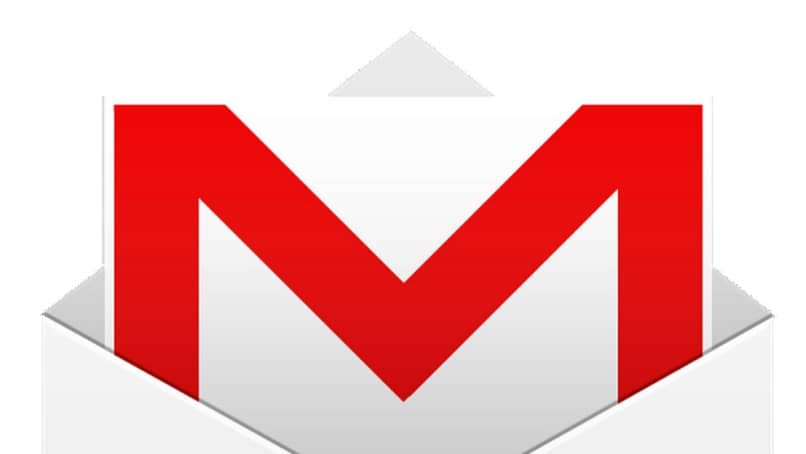
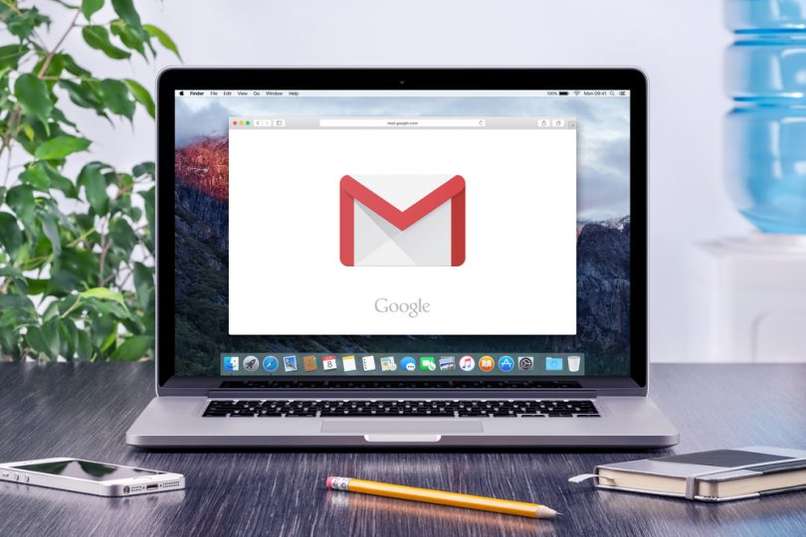
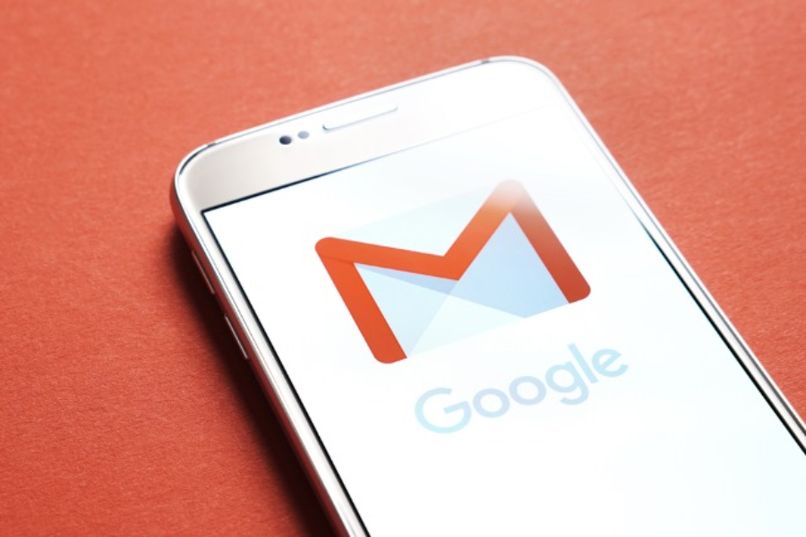



_1211.jpg)
